在使用excel制作表格时,我们想让表格更加的美观好看,就可以制作斜线表头提升表格的美观程度,下面就一起来看看怎么制作斜线表头吧。

excel斜线表头一分为二
1.选中单元格,右击打开快捷菜单,点击选择”设置单元格格式“。

2.点击边框,进入边框设置界面,点击右下角的斜线,即可为单元格添加斜线。

3.点击单元格,开始-->对齐方式选项卡中“文本左对齐”图标。

4.在单元格中输入文字"alt+Enter"进行换行,同时添加空格调整文字位置。

注意:这种方式文字的位置不会随表格改变而改变。
excel斜线表头一分为三
1.首先从最简单开始,选中单元格后,点击插入-->插图选项卡中的“形状”。

2.打开形状界面后,点击选择线条下列的第一个。
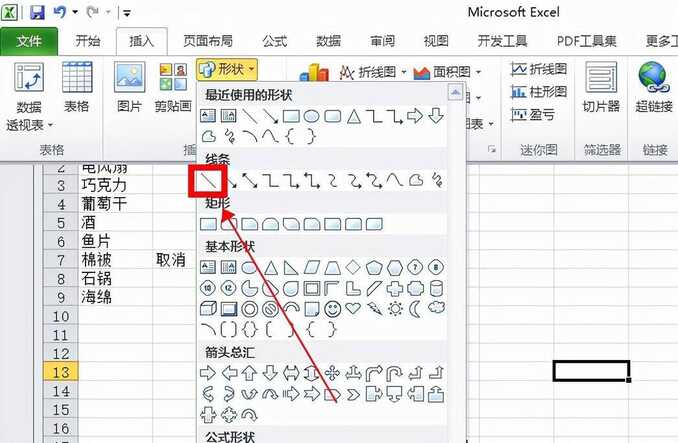
3.按住单元格的一角并拖动到另一角画出斜线。重复上面的步骤添加另一个斜线或者点击先前画好的斜线按下“Ctrl+C"、“Ctrl+V"、复制粘贴斜线,再将斜线位置调整为单元格边框上。

4.选中线条,右击鼠标打开快捷菜单,点击“设置形状格式”再点击线条样式。在颜色中选择黑色。

5.在单元格中输入文字并按下"alt+Enter"单元格内换行,继续输入文字。同时添加空格调整位置,就可以制作出斜线表头了。

本文来自投稿,不代表闪电博客-科普知识-常识技巧网立场,如若转载,请注明出处http://www.tuosiweiyingxiao.cn/post/298826.html
免责声明:本文仅代表文章作者的个人观点,与本站无关。其原创性、真实性以及文中陈述文字和内容未经本站证实,对本文以及其中全部或者部分内容文字的真实性、完整性和原创性本站不作任何保证或承诺,请读者仅作参考,并自行核实相关内容。如有侵权联系删除邮箱1922629339@qq.com,我们将按你的要求删除










